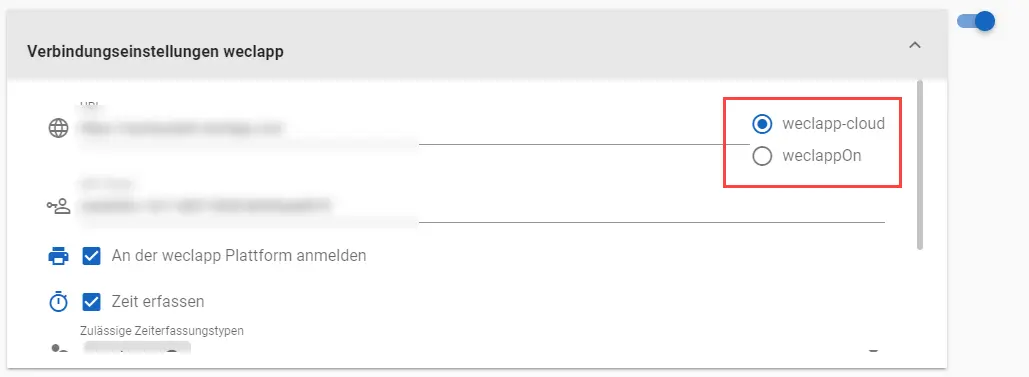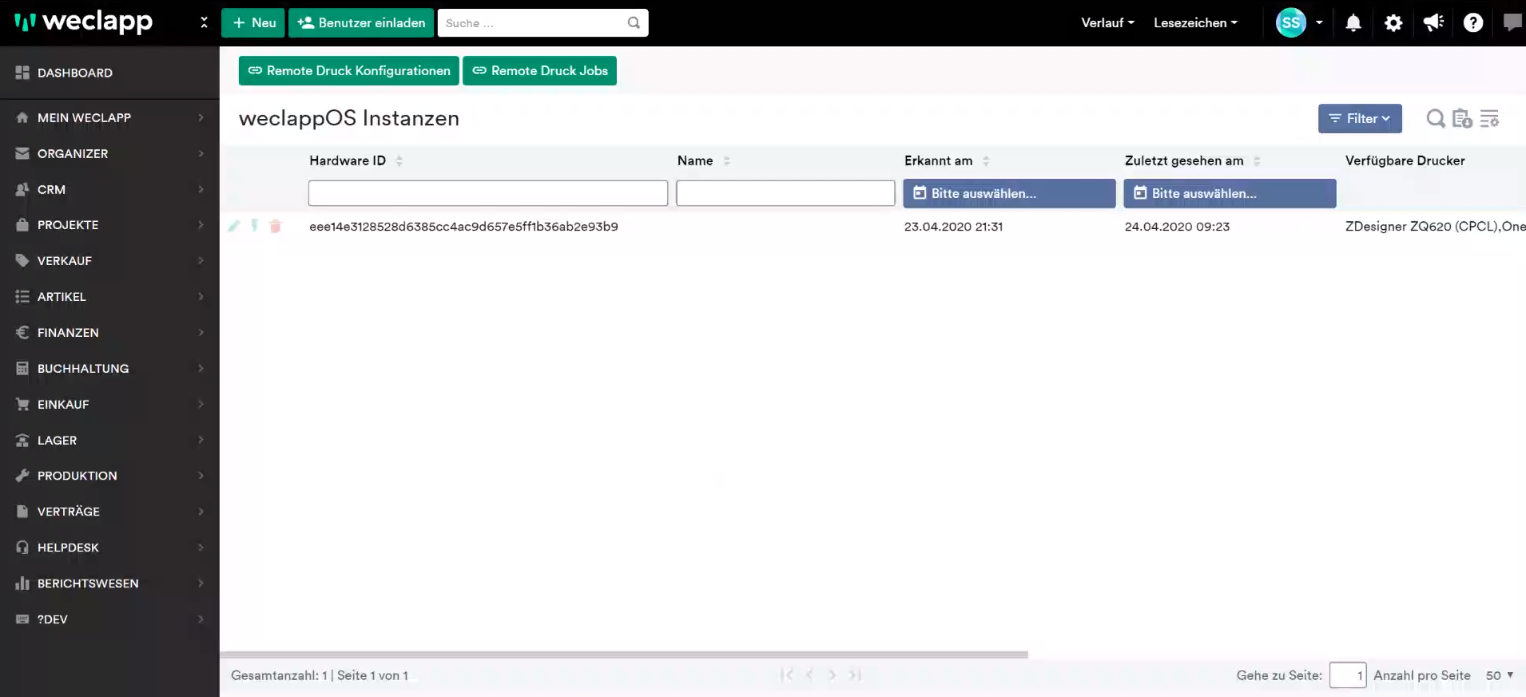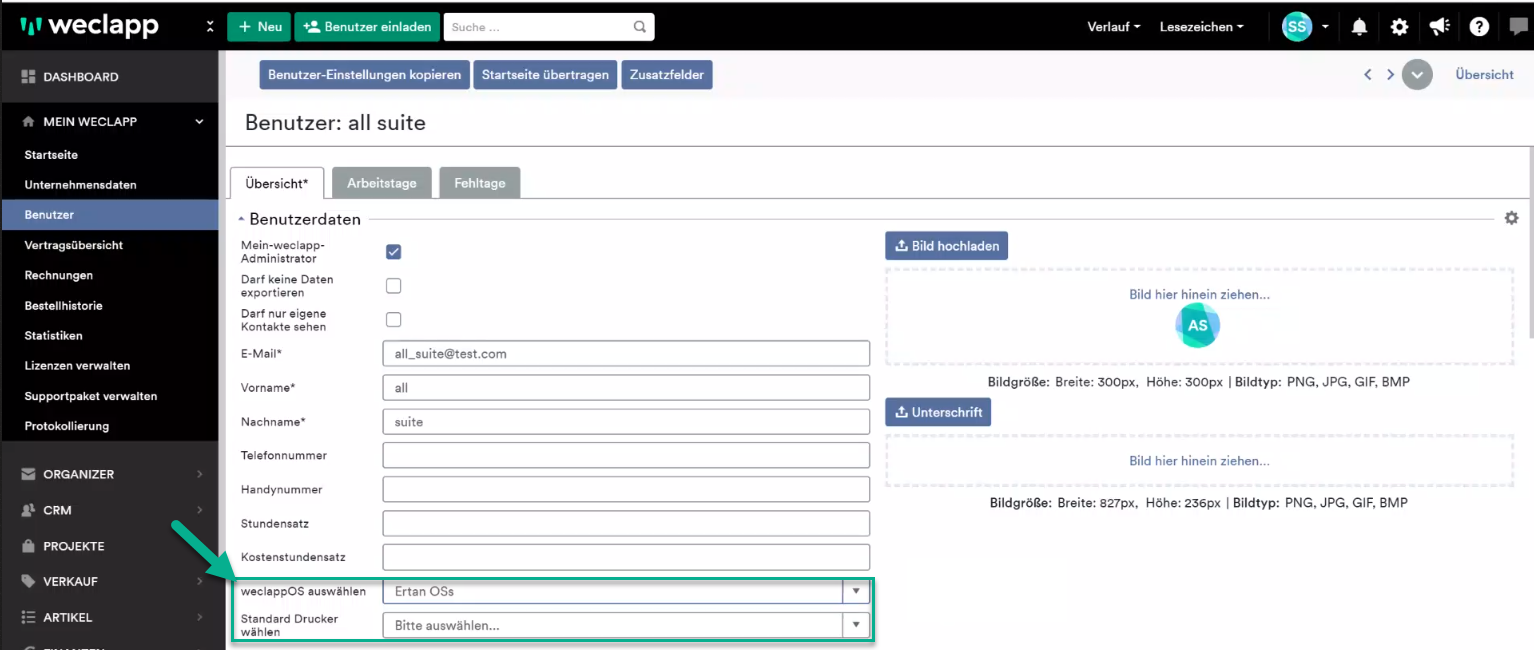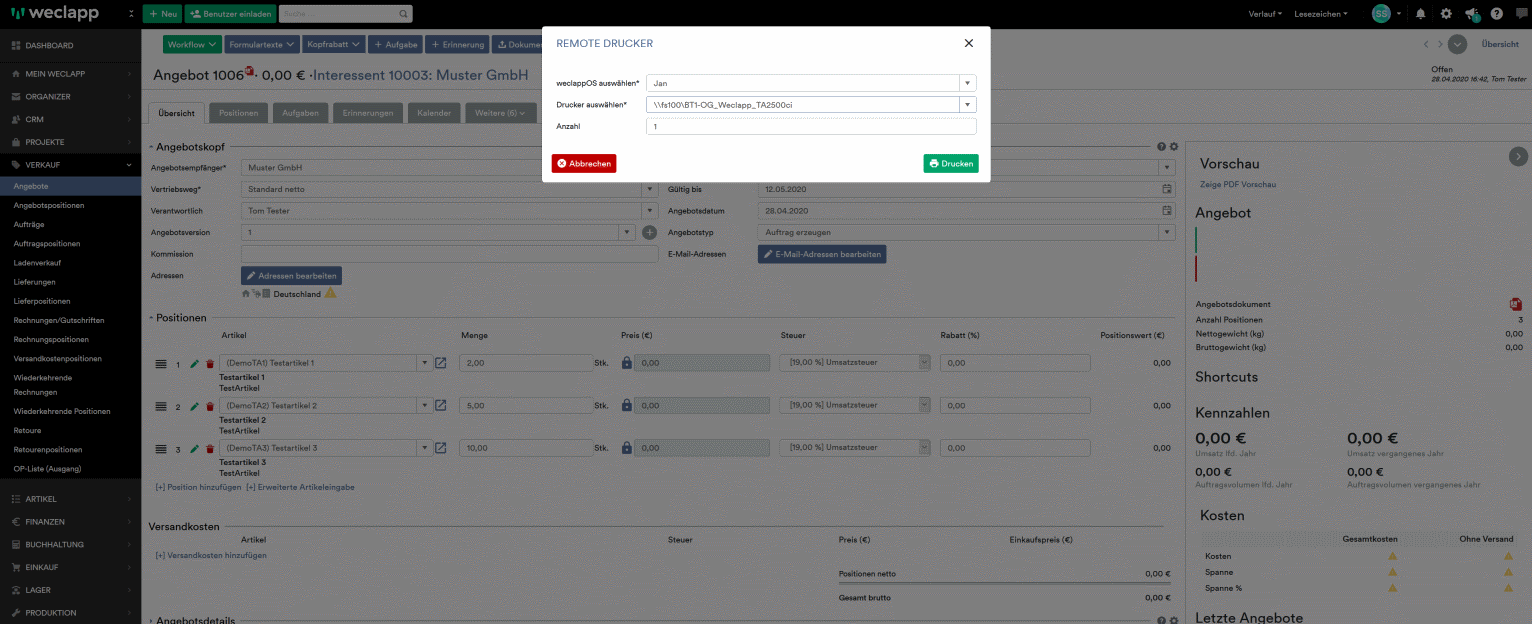Remote Drucken über weclappOS
Mit weclappOS kannst du deine Drucker-Infrastruktur in deine weclapp Instanz einbinden. weclappOS dient dabei als Bindeglied zwischen der weclapp Cloud Plattform und ihrem lokalen Netzwerk für die Druckeranbindung. Du hast damit die Möglichkeit, deine lokalen Drucker mit der weclapp Plattform zu integrieren und kannst dadurch auf jedem beliebigen Drucker vor Ort zugreifen, um deine Belege flexibel an die verschiedensten Drucker zu senden. Ein Vorteil ist, dass die einzelnen Drucker nicht mehr am Computer des Benutzers angeschlossen sein müssen. Du kannst auch über die Plattform Belege automatisch zu einem bestimmten Ereignis ausdrucken.
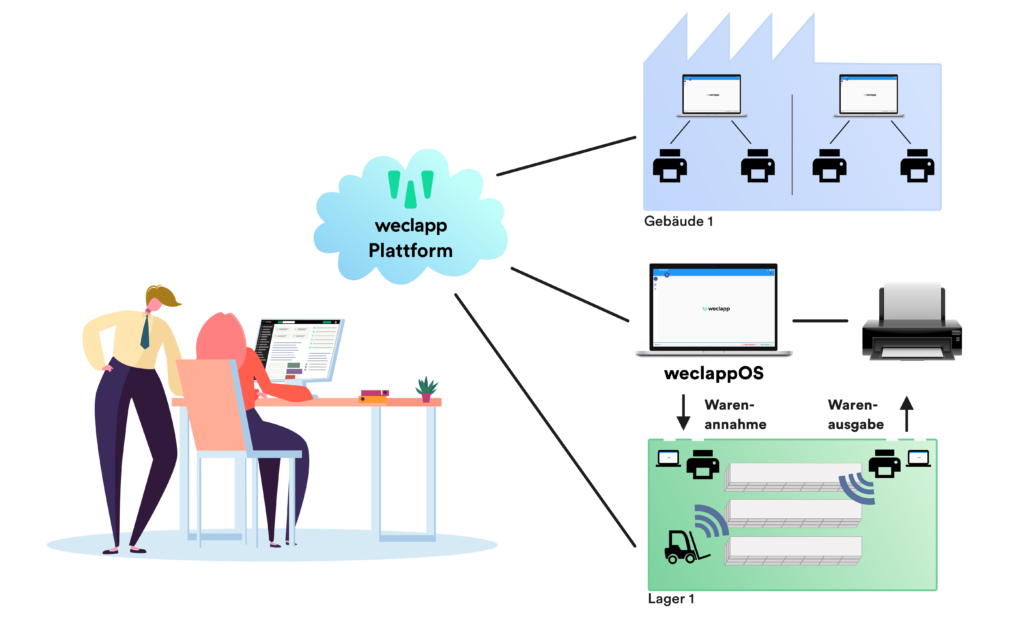
Voraussetzungen
Um weclapp Belege per Remote drucken zu können, benötigst du weclappOS. weclappOS kannst du in unserem Community Store gratis downloaden. Du benötigen mindestens Version 1.5.
weclappOS steht für Windows, Mac und Linux zum Download bereit.
Für weclappON benötigst du mindestens Version 1.7.3.
Außerdem benötigst du die erweiterte docker-compose.yml, die du hier findest: weclappON Installation
(1) Konfiguration & Einstellungen
- Verbindungsherstellung weclappOS mit weclappCloud
Stelle nach erfolgreichem Download eine Verbindung zwischen weclappOS und deiner weclapp-Instanz her. Öffne weclappOS und tragen in den “Verbindungseinstellunge weclapp” folgende Zugangsdaten ein:- URL aus deiner weclapp Instanz aus MEIN WECLAPP | Unternehmensdaten
Beispiel: https://beispielfirma.weclapp.com - API-Token aus den persönlichen Einstellungen des verwendeten Benutzers
https://doc.weclapp.com/knowledgebase/wo-finde-ich-den-weclapp-api-token/
Beispiel: 232323-2434343-23323232-23232323-2323
- URL aus deiner weclapp Instanz aus MEIN WECLAPP | Unternehmensdaten
- Verbindungsherstellung weclappOS mit weclappON
Dieser Abschnitt gilt ab Version 1.7.3. nur noch für weclappOS mit weclappON
Der Service-Hub ist ein Teil der Infrastruktur für das Remote Printing. Hinterlege für beide Attribute Servicehub-URL und Port für deine Konfiguration.
-
- Servicehub-URL (URL oder IP-Adresse)
z.B http://<ServerNameOderIPAdresse>:3000/service/remoteprinting
(Für Version bis Version 1.6.x musst du in weclapp cloud keinen Port angaben, hier ist die Adresse: http://tenant.weclapp.com/service/remoteprinting) - Servicehub-Port
443
- Servicehub-URL (URL oder IP-Adresse)
Alle eingebundenen weclappOS Instanzen findest du unter Globale Einstellungen > Integration > weclappOS.
Jede weclappOS Instanz hat eine eigene Hardware-ID, über die sie identifiziert wird. Du kannst durch Klick auf das Bleistift-Symbol der Instanz einen sprechenden Namen geben (bspw. Drucker Lager 2). Ohne einen Namen wird bei einer Auswahl immer die ID angezeigt.
Durch das mittlere Icon (Blitz) kannst du weclappOS manuell dazu anstoßen, Jobs abzuholen und sie auszudrucken. Das musst du nur, wenn der Druckvorgang nicht automatisch starten sollte.
(2) Druckoptionen pro Benutzer festlegen (optional)
Sobald eine Verbindung zwischen weclappOS und deinen Druckern hergestellt ist, kannst du für deine Benutzer Standarddrucker zum Ausdruck der Dokumente hinterlegen. Diese Einstellungsoption ist optional. Die gewünschte weclappOS-Instanz sowie den Wunsch-Drucker kannst du später auch direkt beim Dokumentenausdruck wählen. Wenn eine weclappOS-Instanz und ein Drucker beim Benutzer hinterlegt sind, sind diese Einstellungen bei späteren Dialogen vorausgewählt.
(3) Belegausdruck
Für den weclapp Ausdruck gibt es zwei Möglichkeiten. Du kannst (1) manuell in einem Beleg den Workflow: Remote-Drucker wählen oder (2) Konfigurationen für bestimmte Ereignisse festlegen für den automatischen Druck.
- Manueller Belegausdruck
Öffne für den manuellen Belegausdruck deinen Wunschbeleg und wähle den Workflow > Remote-Drucker. Es öffnet sich nun ein Modal Panel und du kannst weclappOS und den den Drucker auswählen. Bestätige mit Drucken, und der Belege wird an den Drucker gesendet.
Der Workflow wird angezeigt, sobald weclappOS-Instanzen in deinem System registriert sind.
- Automatischer Belegausdruck
Um Belege automatisch ausdrucken, sobald ein bestimmtes Ereignis in weclapp durchgeführt wird, konfiguriere bei den globalen Einstellungen “weclappOS -Druckkonfigurationen”. Du kann zusätzliche Kriterien festlegen, z.B. Vertriebsweg.
Beispiel: Sobald eine Rechnungen den Status “Rechnungsbeleg erstellt” erhält, soll der Beleg 1* am Drucker ZQ620 am Standort Lager 1 – Abschnitt D ausgedruckt werden.
Information: “Rechnungsbeleg erstellt” wurde in “Dokument erzeugt” umbenannt.
Unter Globale Einstellungen > Formularwesen > weclappOS-Druckjob kannst du alle Druckaufträge einsehen, die du an den Drucker gesendet hast, solange sie noch nicht ausgeführt wurden.